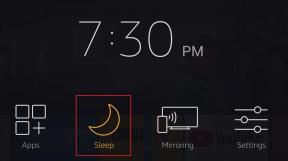8 najlepších spôsobov, ako opraviť telefón s Androidom, ktorý netelefonuje, ale dokáže posielať správy
Rôzne / / April 06, 2023
Zlyhanie vášho telefónu s Androidom v základných veciach, ako sú hovory a textové správy, vás môže poškriabať na hlave. Niekedy tvoj Telefón s Androidom prestane uskutočňovať alebo prijímať hovory, ale funguje to dobre s textovými správami. Je to nezvyčajná situácia a ak čelíte tomu istému, tu sú najlepšie spôsoby, ako vyriešiť problém s telefónom s Androidom, ktorý netelefonuje, ale môže posielať textové správy.

Dokonca aj váš najlepší telefón s Androidom je k ničomu, keď nedokáže uskutočňovať alebo prijímať hovory. Situácia sa stáva mätúcou, keď váš telefón odosiela alebo prijíma text ako zvyčajne, ale zlyhá pri hovoroch. Začnime a problém vyriešime raz a navždy.
Poznámka: Na zhotovenie snímok obrazovky pre tento problém sme použili Google Pixel 6a so systémom Android 13 beta a podarilo sa nám ho vyriešiť. Názvy možností ponuky sa môžu na vašom telefóne s Androidom líšiť v závislosti od jeho značky a modelu.
1. Obnovte sieťové pripojenie
Prvá vec, ktorú môžete urobiť, je obnoviť sieťové pripojenia v systéme Android. Režim Lietadlo môžete dočasne povoliť a po niekoľkých sekundách ho vypnúť. Tu je návod, ako to môžete urobiť na svojom Androide.
Krok 1: Potiahnite prstom nadol z hornej časti domovskej obrazovky telefónu s Androidom.
Krok 2: Rozbaľte ponuku rýchlych prepínačov.
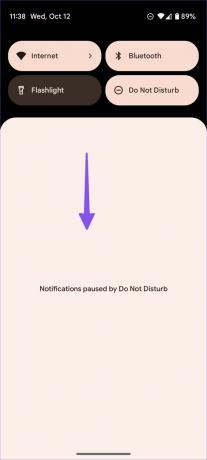
Krok 3: Zapnite na pár sekúnd režim Lietadlo a vypnite ho.

Môžete skúsiť uskutočniť nejaké hovory. Ak to stále nefunguje, prečítajte si ďalšie opravy.
2. Overte si problémy u miestneho operátora
Keď váš miestny operátor čelí problémom na strane servera, nemôžete na svojom telefóne s Androidom uskutočňovať ani prijímať hovory. Môžeš navštíviť downdetektor a vyhľadajte svojho miestneho operátora. Keď ostatní čelia rovnakému problému, všimnete si grafy vysokých výpadkov a komentáre používateľov potvrdzujúce problém. Nemáte inú možnosť, ako počkať, kým váš operátor problém vyrieši.
3. Znova vložte SIM kartu
SIM kartu môžete na minútu dočasne vybrať z Androidu a znova ju vložiť. Uchopte nástroj na vysunutie SIM karty (dodávaný s maloobchodným balením vášho telefónu) a vyberte SIM kartu. Znova vložte kartu správne, nechajte telefón zablokovať v sieti a skúste uskutočniť nejaké hovory.
4. Zmeňte preferovaný typ siete
V náročných lokalitách, ako sú kopce alebo tunely, môžete zmeniť preferovaný typ siete v telefóne z 5G alebo LTE (4G) na 3G, aby ste získali spoľahlivé pripojenie k sieti. Hoci 3G neposkytuje vysoké rýchlosti internetu, je spoľahlivejšie ako LTE na uskutočňovanie alebo prijímanie hovorov v zložitých oblastiach.
Krok 1: Potiahnite prstom nahor z domovskej obrazovky telefónu s Androidom.
Krok 2: Otvorte Nastavenia (so známou ikonou ozubeného kolieska).

Krok 3: Vyberte Sieť a internet.

Krok 4: Klepnite na preferovanú SIM kartu.
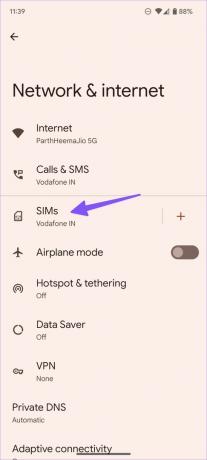
Krok 5: Vyberte „Preferovaný typ siete“.

Krok 6: Klepnite na prepínač vedľa 3G.

Počkajte nejaký čas, kým váš telefón rozpozná sieťové pripojenie a začne volať.
4. Znova aktivujte SIM kartu
Je pravdepodobné, že ste použili Google RCS platformu na odosielanie alebo prijímanie správ na telefóne s Androidom. Ak chcete povoliť hovory a správy cez miestneho operátora, môžete znova aktivovať SIM kartu v telefóne s Androidom.
Krok 1: Otvorte preferovanú SIM kartu v Nastaveniach (pozrite si kroky vyššie).
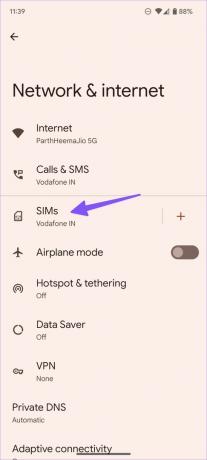
Krok 2: Vypnite prepínač Použiť SIM kartu a po minúte alebo dvoch ho znova aktivujte.

5. Povoliť možnosť Povoliť 2G
2G je síce menej výkonné (pokiaľ ide o dátové pripojenie), ale môže zlepšiť mobilné pripojenie na vzdialených miestach. Tu je návod, ako môžete povoliť 2G na svojom telefóne s Androidom.
Krok 1: V nastaveniach systému Android otvorte podrobnosti o SIM karte (pozrite si kroky vyššie).
Krok 2: Posuňte zobrazenie nadol a povoľte prepínač Povoliť 2G.

6. Resetujte Wi-Fi, mobil a Bluetooth
Ak váš telefón s Androidom stále neuskutočňuje ani neprijíma hovory, ale môže posielať textové správy, je čas obnoviť sieťové pripojenie.
Krok 1: Otvorte Nastavenia v systéme Android.
Krok 2: Vyberte Systém a klepnite na Obnoviť možnosti.


Krok 3: Klepnite na „Obnoviť Wi-Fi, mobil a Bluetooth“.
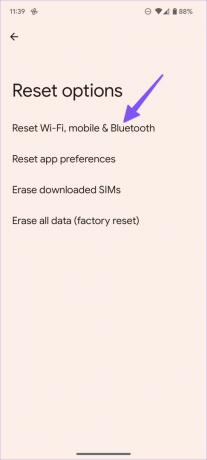

Potvrďte svoje rozhodnutie z nasledujúceho menu.
7. Vymažte vyrovnávaciu pamäť aplikácie telefónu
V dôsledku poškodenej vyrovnávacej pamäte aplikácie Telefón môžete mať problémy s uskutočňovaním alebo prijímaním hovorov na telefóne s Androidom. Tu je postup, ako môžete vymazať vyrovnávaciu pamäť aplikácie Telefón a skúsiť to znova.
Krok 1: Dlho klepnite na ikonu aplikácie Telefón a otvorte informačnú ponuku.

Krok 2: Otvorte Úložisko a vyrovnávaciu pamäť a v nasledujúcej ponuke klepnite na Vymazať vyrovnávaciu pamäť.


8. Aktualizujte bezpečnostnú opravu systému Android
Telefón s Androidom neuskutočňuje hovory, ale môže textovú chybu, ktorá môže byť spôsobená zastaranou zostavou operačného systému alebo bezpečnostnou opravou. Android OEM (výrobcovia originálnych zariadení) pravidelne vydávajú mesačné bezpečnostné záplaty (aspoň na vlajkových telefónoch), aby vyriešili kritické problémy.
Krok 1: Otvorte Systém v nastaveniach systému Android (skontrolujte kroky vyššie).
Krok 2: Klepnite na Aktualizácia systému a nainštalujte všetky čakajúce zostavy operačného systému.

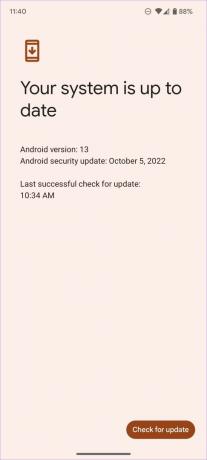
Váš telefón je určený na telefonovanie
Vždy sa môžete presunúť do aplikácií na odosielanie okamžitých správ, ako sú WhatsApp, Telegram alebo Signal, a vytvárať hovory cez internet. Ale nie je to vždy pohodlné. Ktoré triky vám pomohli vyriešiť problém s telefónom s Androidom, ktorý netelefonuje, ale môže posielať textové správy. Podeľte sa o svoje zistenia v komentároch nižšie.
Posledná aktualizácia 12. októbra 2022
Vyššie uvedený článok môže obsahovať pridružené odkazy, ktoré pomáhajú podporovať Guiding Tech. Nemá to však vplyv na našu redakčnú integritu. Obsah zostáva nezaujatý a autentický.
Napísané
Parth Shah
Parth predtým pracoval v EOTO.tech, kde pokrýval technické novinky. V súčasnosti je na voľnej nohe v spoločnosti Guiding Tech a píše o porovnávaní aplikácií, návodoch, softvérových tipoch a trikoch a ponorí sa hlboko do platforiem iOS, Android, macOS a Windows.